[WordPress Manager] Hướng dẫn cài đặt Theme miễn phí
Xin chào các bạn đang xem hướng dẫn tại AZDIGI. Bài viết hôm nay AZDIGI sẽ hướng dẫn các bạn cài đặt Theme miễn phí từ công cụ WordPress Manager được trang bị trên hosting tại AZDIGI.
Và các theme miễn phí này được hỗ trợ từ thư viện Themes của WordPress. Trên thực tế có rất nhiều cách để bạn cài đặt một Theme lên website WordPress. Và AZDIGI có một bài viết khá chi tiết về cách này, bạn có thể xem thêm ở đường link bên dưới.
Đi vào bài viết chính hôm nay. Mình sẽ cài Themes miễn phí thông qua WordPress Manager như sau.
Bước 1: Đăng nhập vào Panel
Đầu tiên bạn hãy đăng nhập vào Panel với thông tin nhà cung cấp đã gửi cho bạn. Thông thường đường dẫn đăng nhập sẽ là
- https://my-domain:2083
- https://server-ip:2083
- https://hostname:2083
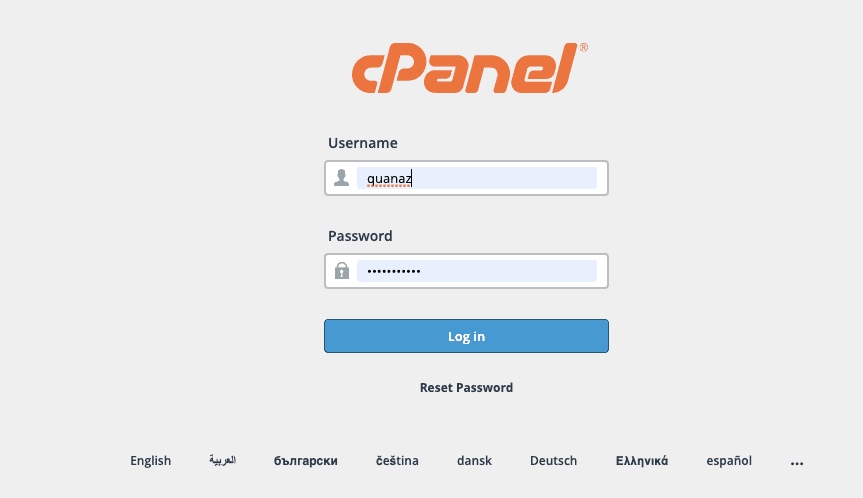
Bước 2: Truy cập vào WordPress Manager
Bạn dễ dàng có thể tìm thấy ứng dụng WordPress Manager bên trong cPanel ở mục SOFTWARE. Bạn hãy click vào để vào bên trong ứng dụng.
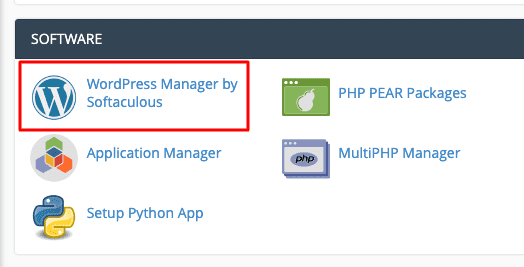
Sau đó bạn hãy chọn Blogs => WordPress
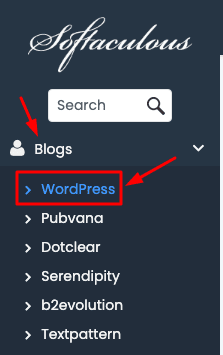
Tại đây bạn sẽ thấy tất cả các website hiển thị. Và lưu ý chỉ hiển thị danh sách website mà trước đó bạn cài đặt từ softaculous. Với các website cài đặt thủ công sẽ không hiển thị ở đây.
Bạn hãy click 🖌 để vào giao diện chỉnh sửa website cần cài Theme.
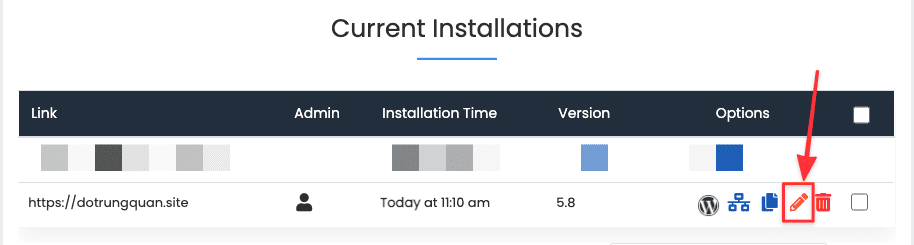
Bước 3: Chọn Theme và cài đặt
Khi đã vào được trang chỉnh sửa. Bạn di chuyển xuống bên dưới và tìm mục Install Theme. Và click vào Show All Themes để xem thêm các theme khác.

Có rất nhiều Theme để bạn chọn lựa. Bạn cũng có thể lọc theme theo Danh mục, hoặc tìm kiếm trực tiếp tên theme miễn phí theo khung search
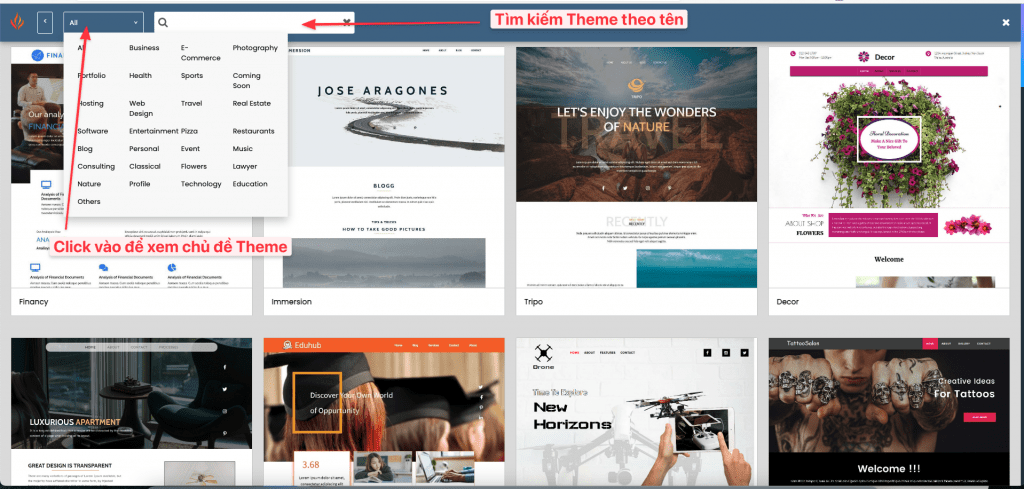
Khi đã chọn được theme ưng ý. Bạn hãy click vào Select Theme để cài đặt, hoặc bạn muốn xem trước demo của theme này thì hãy chọn Demo để xem trực tiếp từ trang chủ của theme
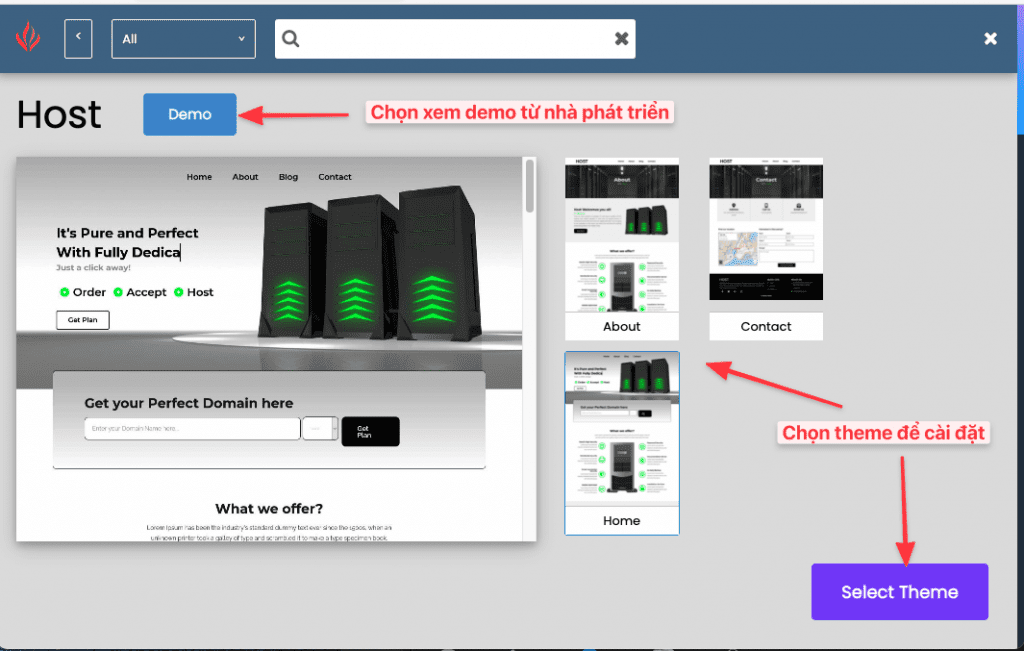
Và bây giờ bạn chỉ cần chọn Save installation Details. Hệ thống sẽ bắt đầu cài đặt vào cho bạn.
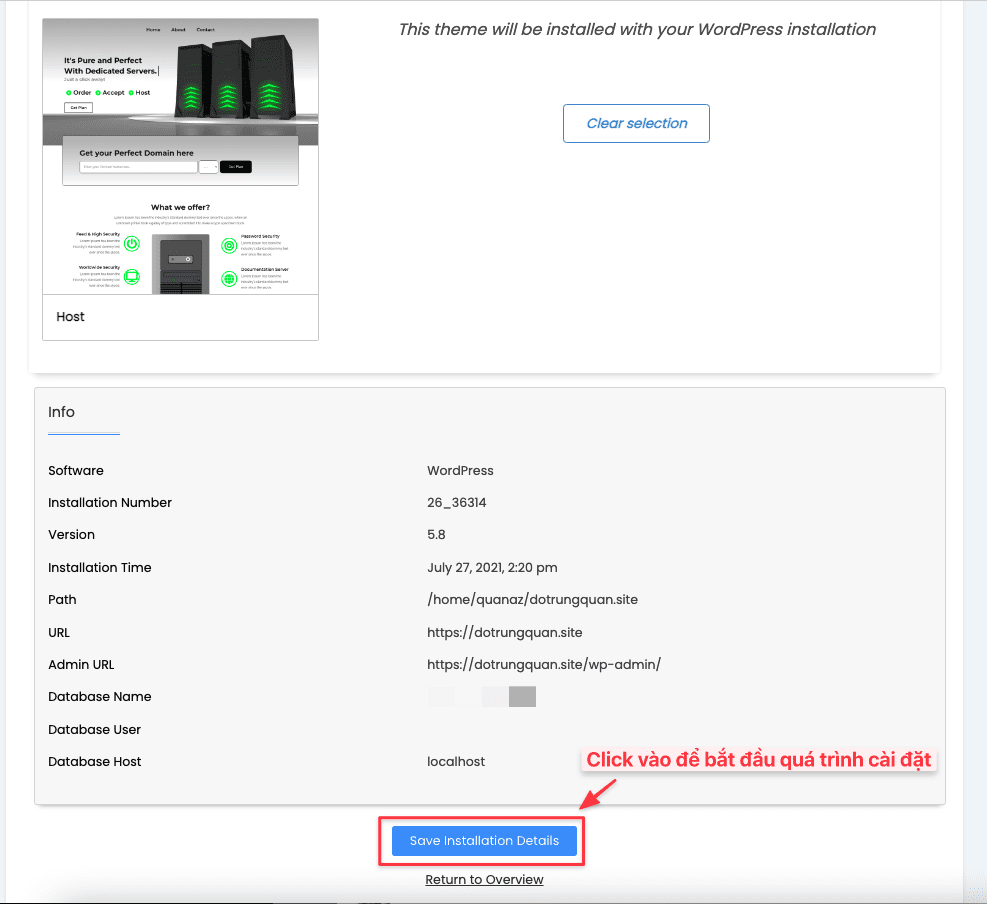
Hệ thống sẽ tự động cài đặt mọi thứ. Bạn chỉ cần chờ một chút thôi sẽ nhận được thông báo cài đặt thành công như ảnh bên dưới.
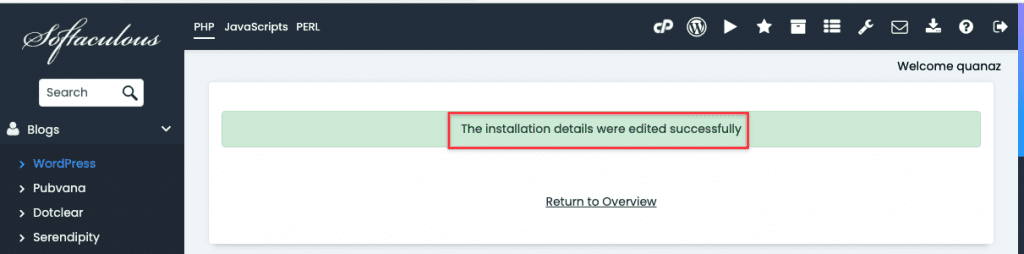
Với các bước trên, thật dễ dàng và nhanh chóng cho bạn khi thực hiện cài đặt một theme miễn phí cho website của mình. Chúc các bạn thực hiện thành công.
Nếu các bạn cần hỗ trợ các bạn có thể liên hệ bộ phận hỗ trợ theo các cách bên dưới:
- Hotline 247: 028 730 24768 (Ext 0)
- Ticket/Email: Bạn dùng email đăng ký dịch vụ gửi trực tiếp về: support@azdigi.com.
- Click vào website AZDIGI để tham khảo dịch vụ hosting/VPS tốt nhất Việt Nam.

